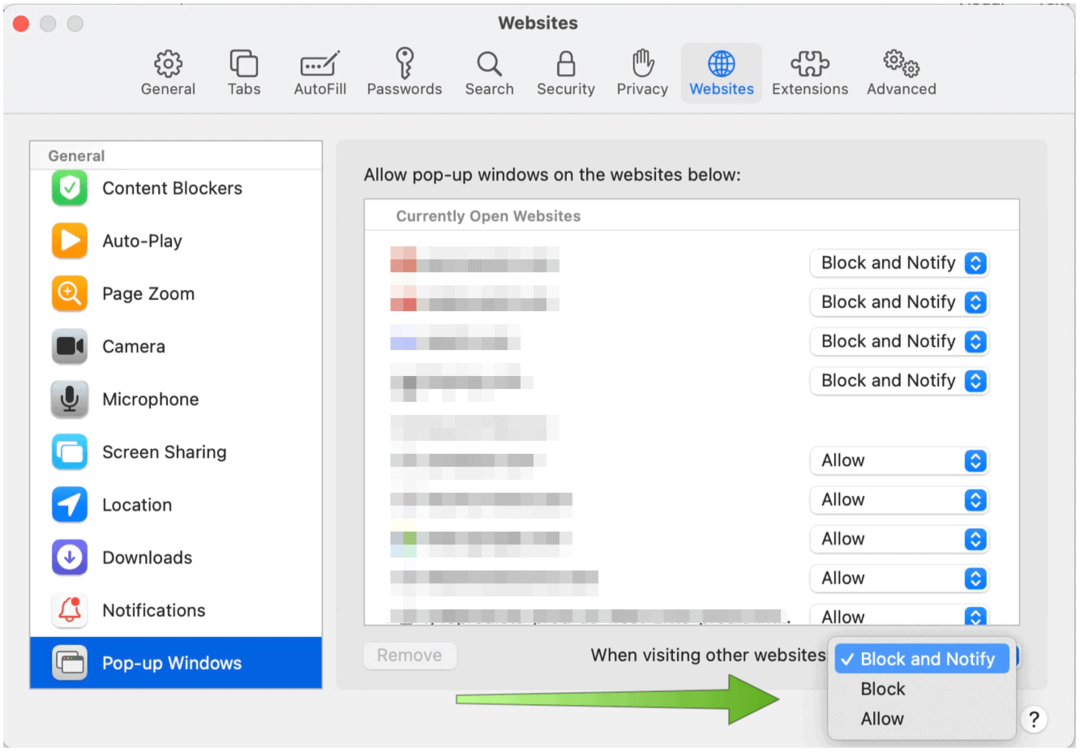Ефективно използване на лентата със задачи на Outlook 2007
офис на Microsoft Microsoft Microsoft перспективи / / August 23, 2022

Последна актуализация на

Това са само няколко от ключовите функции на лентата с инструменти за задачи на Outlook 2007, която използвам всеки ден. Обзалагам се, че ако проучите малко, можете да намерите още няколко страхотни съвета.
Актуализация: Това е написано за Outlook 2007, което е стара версия на приложението. Outlook е част от пакета Microsoft 365 от приложения на Office. Ако търсите съвети за нещо по-модерно, прочетете нашата статия: 7 съвета за Outlook, които всеки потребител трябва да знае, за да спести време.
Outlook 2007 To-Do
В забързания свят забравянето на среща или задача става все по-лесно и по-лесно. Microsoft Outlook 2007 има функция, наречена Бар със задачи, който използвам ежедневно, за да начертая деня/седмицата си. Той е много конфигурируем, включва a Календар, моето предстоящо Срещи, и моят Активни задачи.
Въпреки че е активиран по подразбиране, обичам да правя няколко персонализации, за да оптимизирам напълно. Ето няколко съвета, които смятам, че може да са ви полезни.
Как да разширите лентата със задачи на Outlook
Първо, само в случай, че сте минимизирали вашата лента със задачи, нека я направим отново видима, като я върнете на нормално или Разширен изглед. По този начин можете да се възползвате от лентата със задачи. Както всички неща на Microsoft обаче, винаги има няколко начина да направите една и съща задача, както е показано по-долу:
1. Щракнете върху Преглед меню, Бар със задачи, след това щракнете нормално за да настроите лентата със задачи на пълен разширен изглед
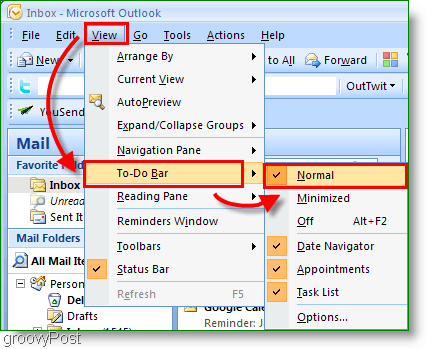
2. По желание щракнете върху Двойни стрелки<< най-вдясно до Разширяване на Бар със задачи
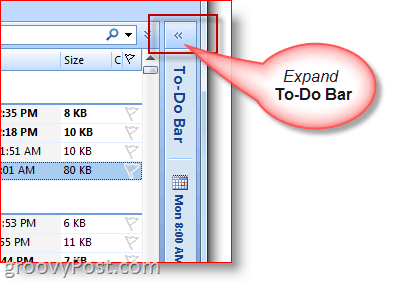
Как да минимизирате лентата със задачи на Outlook
3. Ако имате нужда от повече място за писане/четене на имейл, можете също бързо да минимизирате лентата със задачи
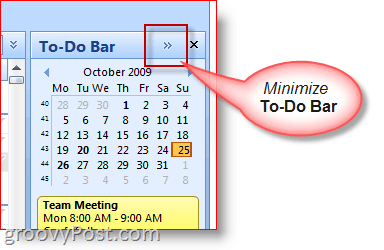
Как да персонализирате дисплея/опциите на лентата със задачи
4. Щракнете с десния бутон върху Заглавка на лентата със задачи и щракнете върху функциите, които искате да бъдат активирани/деактивирани или показани/не показани.
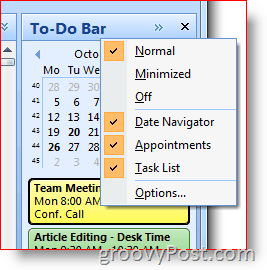
Използвайте лентата със задачи на Outlook, за да създавате срещи и задачи
Можете да плъзнете и пуснете почти всеки елемент на Outlook в лентата със задачи на Outlook. Тази функция е страхотно спестяване на време! Например, плъзгане и пускане на имейл върху ден в календара ще създаде нова среща, използвайки имейла като тяло на поканата в календара. Или, ако плъзнете и пуснете контакт на Outlook върху календара на лентата със задачи, той ще адресира нова среща в календара към този контакт.
5. бързо Създавайте нови календарни елементи от влачене бележки, имейли, контакти или задачи към Бар със задачи календар.
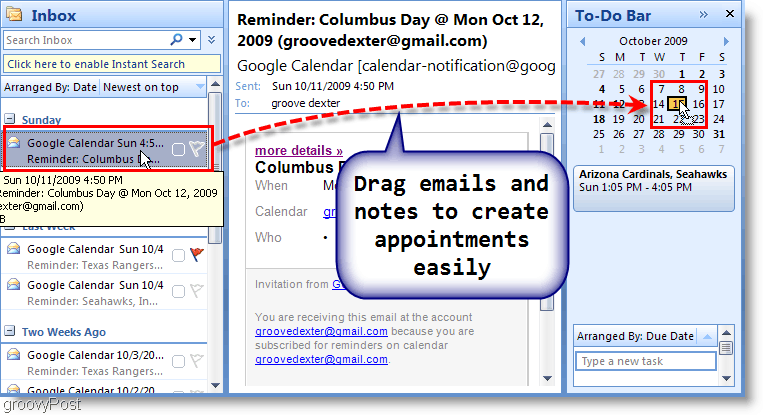
6. Можете също да плъзнете електронна поща върху Раздел със задачи от Бар със задачи за да създадете нова задача, като използвате подробностите от имейла.
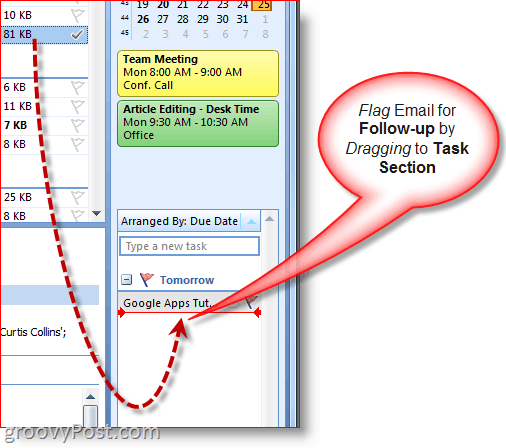
7. Друг бърз начин за създаване на задачи е да Тип а Задача директно в самата To-Do лента. Задачите, въведени в лентата със задачи, ще се покажат отдолу. „Днес“.
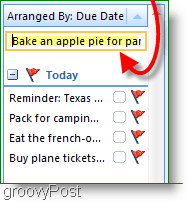
8. Кликнете на Флаг за последващи действия за да маркирате задача за изпълнена
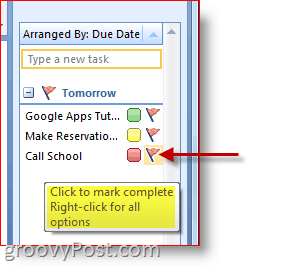
9. Щракнете с десния бутон върху Флаг за последващи действия на Задача за пълното Меню с опции да направите всичко от добавяне на напомняне, изтриване на задача, задаване на краен срок и т.н.
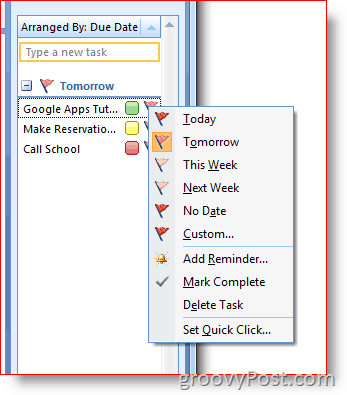
Присвояване и персонализиране на категория и цветове
10. Щракнете с десния бутон върху овал до Задачи, за да присвоите задача на a Категория и посочете Цвят. Базирам приоритет на цвета и това работи добре за мен.
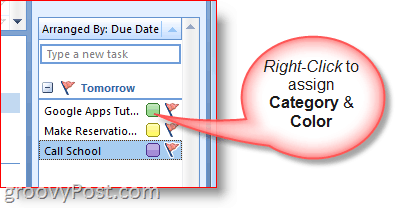
11. За допълнителни подробности за конкретна дата задръжте курсора на мишката върху Задача или КалендарВещ.
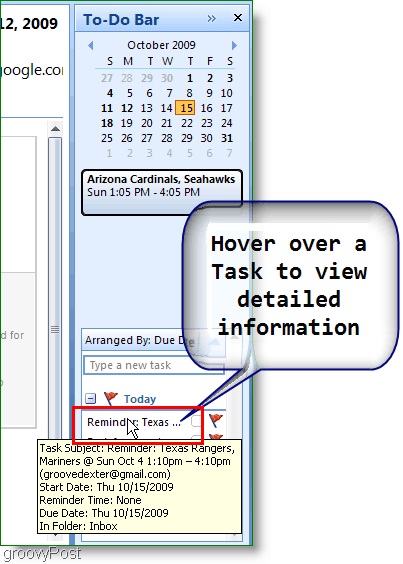
Това са само няколко от ключовите функции на лентата с инструменти за задачи на Outlook 2007, която използвам всеки ден. Обзалагам се, че ако проучите малко, можете да намерите още няколко страхотни съвета. Моля, не се колебайте да споделите любимия си съвет по-долу!
Как да намерите своя продуктов ключ за Windows 11
Ако трябва да прехвърлите своя продуктов ключ за Windows 11 или просто ви трябва, за да направите чиста инсталация на операционната система,...
Как да изчистите кеша на Google Chrome, бисквитките и историята на сърфиране
Chrome върши отлична работа със съхраняването на вашата история на сърфиране, кеш памет и бисквитки, за да оптимизира работата на браузъра ви онлайн. Нейното е как да...
Съпоставяне на цените в магазина: Как да получите онлайн цени, докато пазарувате в магазина
Купуването в магазина не означава, че трябва да плащате по-високи цени. Благодарение на гаранциите за съпоставяне на цените, можете да получите онлайн отстъпки, докато пазарувате в...